1职场实例小伙伴们大家好,今天我们来分析一个后台粉丝学员提出的Excel实例问题,由于这位粉丝学员使用的是金山WPS表格,所以我们这期就用WPS表格软件具体说明。如下图所示:我们看到A列有一列水果名称
1
职场实例
小伙伴们大家好,今天我们来分析一个后台粉丝学员提出的Excel实例问题,由于这位粉丝学员使用的是金山WPS表格,所以我们这期就用WPS表格软件具体说明。
如下图所示:
我们看到A列有一列水果名称,每个名称下方都有数量不确定的若干空白单元格。在Excel中,如果某个单元格的内容与其上方单元格重复相同时,我们习惯用空白单元格代表,表示省略的意思。例如A2、A3、A4单元格的内容均为“苹果”是相同的,我们就将A3与A4单元格内容省略,显示为空白单元格。(这种制表习惯有一定的弊端,但现实经常存在)
现在我们想要将A列相同内容的单元格进行批量合并,形成C列的数据效果。
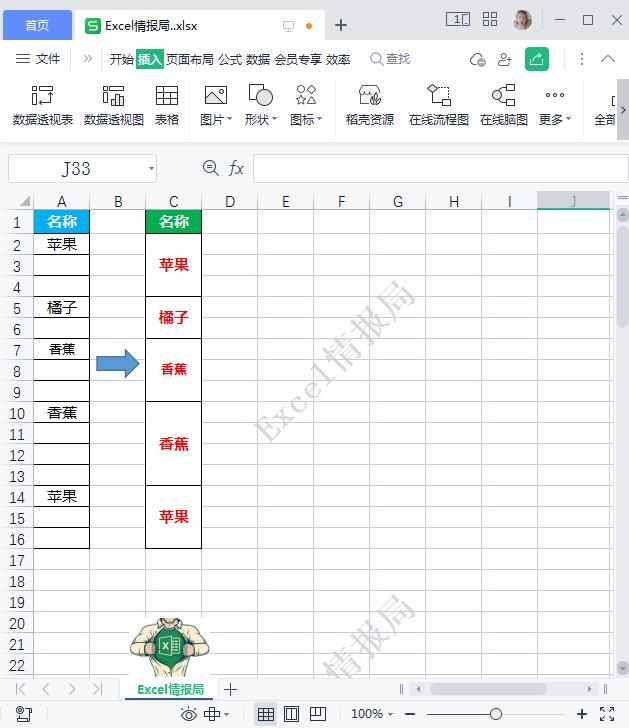
由于我们使用的是金山WPS表格。WPS表格合并居中功能有多种合并方式,这点比微软Office Excel方便多了。WPS表格的独家强项“合并相同单元格”就派上了用场。
我们选中A2:A16单元格数据区域,点击【开始-合并居中-合并相同单元格】,我们发现出现了合并错误的现象。
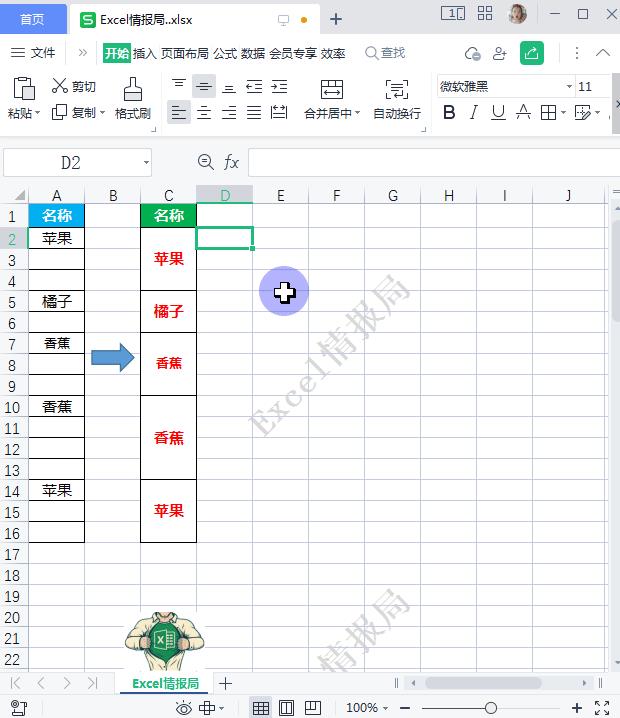
原因就是A7和A10单元格虽然都是显示“香蕉”内容,但是我们想要将其各自分开合并,即默认为不同的内容。但是WPS的“合并相同单元格”功能将其一视同仁了,根本无法进行区分。这与我们现实具体的需求有关,也不能全怪WPS呢 。
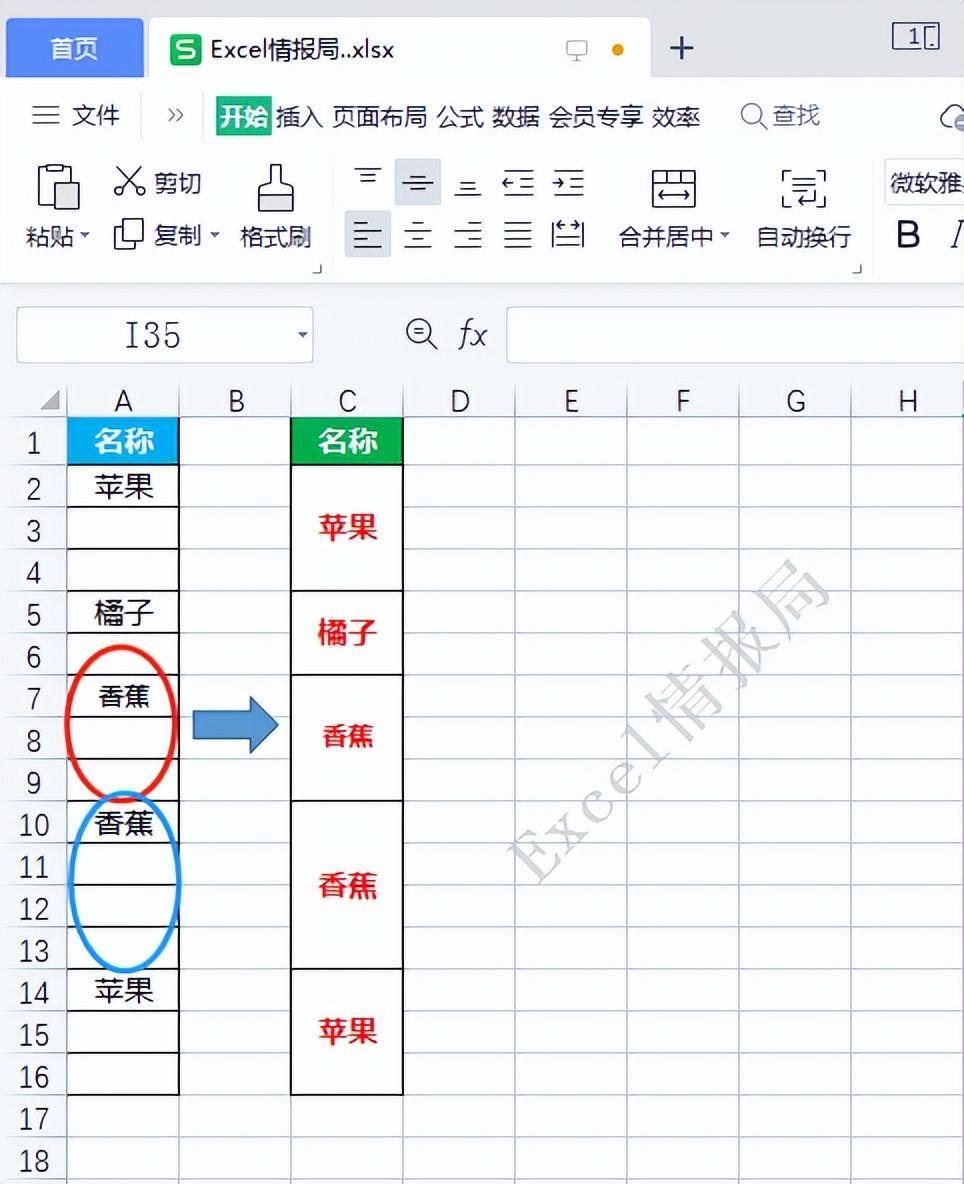
2
解题思路
解决这个问题,我们可以借助辅助列、函数公式与格式刷的功能进行分步骤、科学的解决。
本站部分文章来自网络或用户投稿,如无特殊说明或标注,均为本站原创发布。涉及资源下载的,本站旨在共享仅供大家学习与参考,如您想商用请获取官网版权,如若本站内容侵犯了原著者的合法权益,可联系我们进行处理。
